Für Odoo existieren viele nützliche Module, welche Prozesse abbilden und somit die Digitalisierung Ihres Unternehmens erleichtern. Seit Odoo 10 ist es sogar möglich, mit Odoo Studio selbständig Anpassungen an Ihrem System vornehmen zu können.
Wenn Sie Interesse daran haben sollten, mehr über Odoo Studio zu erfahren, ist dieser Blogbeitrag für Sie!
Welche Anwendung hat Odoo Studio?
Odoo Studio bietet eine Vielzahl von Vorteilen und Funktionen. Sie können die Ergebnisse Ihrer Anpassungen in Echtzeit sehen und speichern, indem Sie die gewünschten Ansichten durch Drag-and-Drop gestalten. Odoo Studio erstellt den notwendigen Code direkt über die Oberfläche. Neue oder existierende Felder, Ansichten und Menüpunkte können auf diese Weise erstellt, verschoben, bearbeitet oder entfernt werden. Neue Abschnitte und Felder lassen sich so ganz einfach visuell an die gewünschte Stelle platzieren
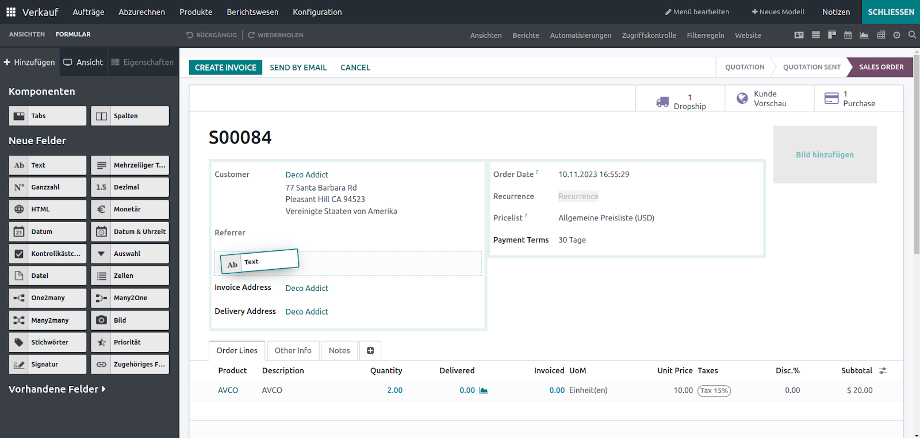
PDF-Dokumente lassen sich ebenfalls mit Odoo Studio schnell ändern oder anlegen - ganz ohne Programmierung. So können problemlos mobile Apps für Desktop und mobile Geräte erstellt werden. Darüber hinaus besteht die Möglichkeit, Prozesse unabhängig von Unternehmensgröße und Datenmenge zu skalieren.
Der nachfolgende Screenshot zeigt Odoo Studio in Anwendung auf einen Verkaufsauftrag. Mit Drag-und-Drop lassen sich nun PDF-Bausteine platzieren.
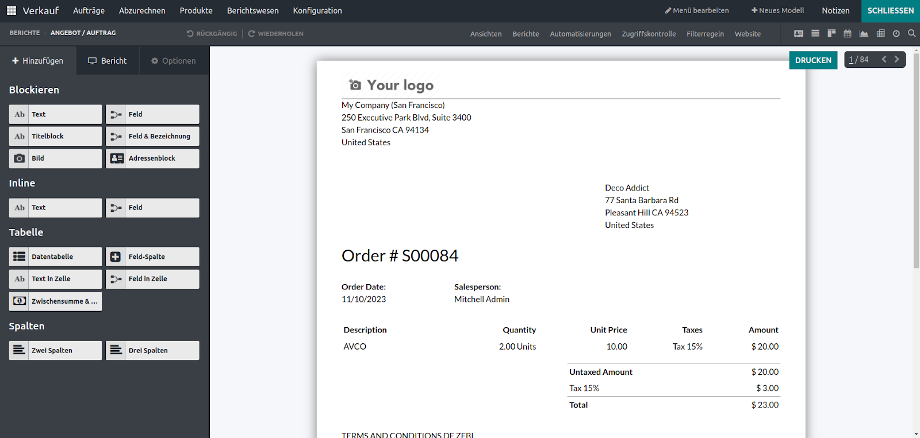
Für funktionale Prototypen, besonders mit Schwerpunkt auf UI/UX, ist Odoo Studio ebenfalls ein sehr gelungenes Werkzeug. Dieser Komfort hat jedoch Kosten und Risiken, auf die wir Sie in diesem Blogbeitrag hinweisen wollen. In den nächsten Abschnitten gehen wir daher zuerst auf generelle Sicherheitsvorkehrungen zur Entwicklung ein und beleuchten anschließend die technischen Eigenschaften von Odoo Studio anhand eines praktischen Beispiels.
Saubere Arbeit mit Odoo Studio:
Bevor Sie damit beginnen, an Ihrem Live- oder Test-System Anpassungen mit Odoo Studio vorzunehmen, lohnt es sich abzuschätzen, wie viel Zeit die Anpassung spart. Generell gilt es die Anforderungen der Anpassung und deren Umsetzung zu definieren, damit diese für Sie und weitere Entwickler zu einem zukünftigen Zeitpunkt nachvollziehbar sind.
Falls Sie die Funktionsweise von Odoo erweitern wollen, schauen Sie zunächst nach fertigen Modulen im Odoo Apps Store. Wenn Sie ein neues Feld ergänzen wollen, verwenden Sie die Suchfunktion in Odoo Studio für die anzupassende Odoo Ansicht, um duplizierte Felder zu vermeiden und sich doppelte Arbeit zu sparen. Sollten Sie ein Feld in der Odoo Studio Suche nicht finden können, kann es sein, dass das Feld schon in der Ansicht platziert ist, aber nicht sichtbar ist. In diesem Fall können Sie in Odoo Studio alle unsichtbaren Felder anzeigen lassen.
Unabhängig davon, ob Sie Odoo Studio schon erworben haben, oder sich zunächst einen selbstständigen Einblick in dessen Funktionsweise machen wollen, empfehlen wir Ihnen, den kostenlosen und öffentlichen Odoo Runbot zu verwenden. Hier stehen die vier aktuellsten Odoo Versionen zum Experimentieren für jeden bereit. Wählen Sie eine der Instanzen aus und klicken Sie auf den blauen Knopf bei “Enterprise”.
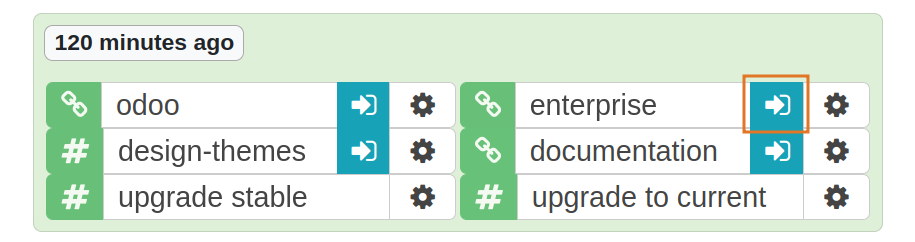
Sie können sich als Administrator (E-Mail: “admin”, Passwort: “admin”) einloggen, um mit Odoo Studio zu arbeiten. Ihre Anpassungen aus der Sicht eines Nutzers zu testen ist möglich, indem Sie sich als Demo-Nutzer (E-Mail: “demo”, Passwort: “demo”) einloggen. Auf diese Weise können Sie in einer sicheren Umgebung entdecken, was Odoo Studio zu bieten hat.
Sollte es im Laufe Ihrer Anpassungen mit Odoo Studio zu einer Fehlermeldung kommen, können Sie unkompliziert auf eine andere Runbot-Instanz wechseln. Obwohl die Instanzen mehrfach am Tag neu aufgesetzt werden, sollten selbstverständlich keine personenbezogenen Daten hinterlegt werden.
Falls Sie Odoo Studio bereits für Ihr Test- bzw. Live-System erworben oder schon erste Anpassungen im Runbot vorgenommen haben, möchten wir Sie darauf hinweisen, spätestens jetzt ein Backup Ihrer Datenbanken zu erstellen. Dafür können Sie den Datenbank-Manager von Odoo nutzen und die Datenbank duplizieren. Bei Anpassungen an PDF-Berichten empfiehlt es sich, die von Odoo vorgefertigten Vorlagen zu duplizieren, anstatt den Odoo Standard zu überschreiben.
Sämtliche mit Odoo Studio gemachten Anpassungen können im von Odoo generierten Modul “studio_customization” in den Apps wiedergefunden werden.
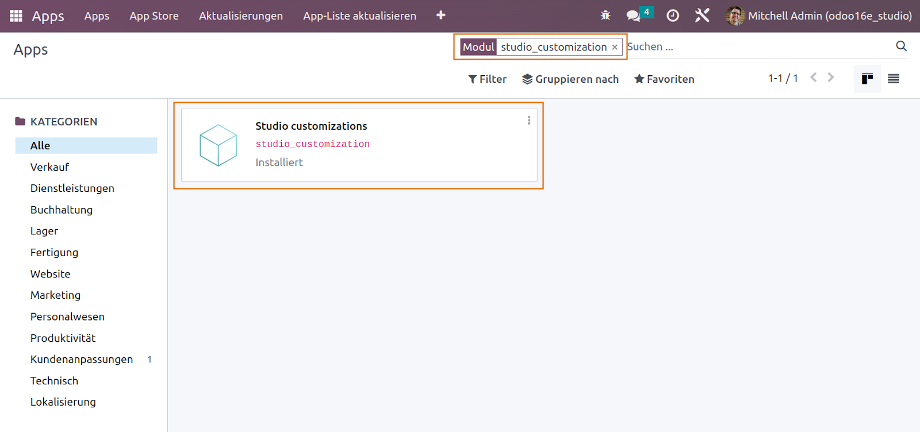
Sie können jederzeit alle Anpassungen exportieren, indem Sie Odoo Studio im Hauptmenü starten und oben links unter “Kundenanpassungen” auf “Exportieren” klicken. Dies ist auch im Runbot möglich.
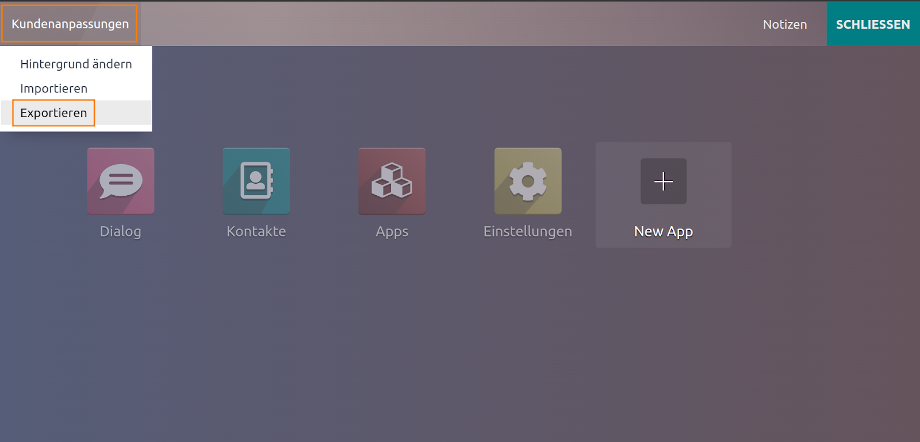
Sollten Teile Ihrer Odoo Instanz aufgrund von Studio-Anpassungen nicht mehr funktionieren, können sämtliche Anpassungen exportiert und das Modul “studio_customization” deaktiviert werden. Hierbei ist es wichtig, das Modul zu exportieren, bevor es deaktiviert wird, da das Modul sonst nicht wiederzufinden ist!
Die Odoo-Plattform als Ganzes befindet sich im ständigen Wandel. Dies kann zur Folge haben, dass Ihre mit Odoo Studio angelegten Anpassungen - abhängig von deren Komplexität - bei einer Migration auf zukünftige Odoo Versionen nicht mehr funktionieren.
Bisher haben wir Ihnen nützliche Tipps zur sicheren Entwicklung mit Odoo Studio präsentiert, damit Sie Fehlermeldungen vermeiden und eigene Prototype im Runbot bauen können. Nun konzentrieren wir uns auf technische Aspekte von Odoo Studio anhand eines Beispiels.
Die Funktionsweise von Odoo Studio in der Praxis:
Angenommen, Sie wollen mit Odoo Studio ein weiteres Feld in einer Form-Ansicht platzieren, um Odoo an Ihre Bedürfnisse anzupassen.
Odoo Studio ermöglicht diese Anpassungen, indem es für Ihr Feld oder Modell einen technischen Feldnamen mit “x_studio_” Prefix erstellt. Dieses Feld ist nun ein vollwertiger Teil des Odoo-Systems, dessen Wert über verlinkte Modelle in anderen Bereichen ausgelesen werden kann. Zusätzlich erfasst Odoo die Position Ihrer Anpassung und generiert eine erweiterte Ansicht im XML Format. Diese lässt sich durch “Studio Customization” im Namen der Ansicht erkennen.
Wenn Sie das Feld aus der Ansicht entfernen, bleibt es natürlich weiterhin im System bestehen, obwohl es nicht mehr in der Ansicht ist. Die von Odoo generierte erweiterte Ansicht wird aktualisiert, bleibt allerdings als Ganzes aktiv. Sämtliche Anpassungen werden an das Ende der generierten XML Datei geschrieben. Dies führt schnell dazu, dass selbst kleine wiederholte Anpassungen zu einem unübersichtlichen Code beitragen, wodurch eine Migration zu einem späteren Zeitpunkt deutlich komplexer wird.
Sollten Ihre Anpassungen mit PDF-Berichten zusammenhängen, könnte es nützlich sein, den Debug-Modus zu aktivieren, um durch Odoo Studio Zugriff auf den Code Editor zu erhalten. Von der Bearbeitung von XML Code über Odoo Studio ist allerdings abzuraten, weil schon vermeintlich kleine Fehler viele Ansichten zugleich unzugänglich machen können.
Fazit:
Natürlich hat Odoo Studio einen Mehrwert, jedoch finden wir, dass auf langfristige Sicht die Kosten den automatisch generierten Code zu pflegen höher sind, als der kurz- bis mittelfristige Nutzen einer schnell erstellten Anpassung. Es ist verlockend, mit wenigen Klicks selbstständig und schnell eine Entwicklung vorzunehmen, allerdings liegt der Wert Ihres Odoo-Systems in dessen schnellen Anpassungsfähigkeit. Odoo Studio ist sehr vielseitig und ermöglicht es, fast alle Aspekte von Odoo zu bearbeiten, erzeugt jedoch auch weitere Möglichkeiten für potentiell schwerwiegende Fehler.
Selbst eine saubere und fehlerfreie Anpassung mit Odoo Studio offenbart folgende Problematik:
Der durch Odoo Studio angelegte, schnell unübersichtlich werdende Code, sowie die Tatsache, dass alle Anpassungen in einem zentralen “studio_customization” Modul enthalten sind, anstatt Modular auf die angepassten Bereiche aufgebrochen zu werden, hat zur Folge, dass Odoo Studio die besagte Anpassungsfähigkeit Ihres Odoo-Systems als ganzes beeinträchtigt. Damit ist nicht gemeint, dass Odoo Studio das System verlangsamt, sondern dass die Qualität und Struktur des generierten Codes für sogenannte “Technische Schulden” (engl. “technical debt”) sorgt. Technische Schulden werden größer, wenn unsauber gearbeitet wird und die Qualität des Codes vernachlässigt wird. Um technischen Schulden vorzubeugen, sollten Sie die zu Beginn erwähnten Aufwandsabschätzung, Dokumentation und Sicherheitsvorkehrungen ernst nehmen. Überzeugen Sie sich selbst von der generierten Code Qualität, indem Sie im Runbot mit Odoo Studio mehrere Anpassungen an verschiedenen Stellen vornehmen, diese exportieren und anschließend die Dateien betrachten.
Wir hoffen, dass Ihnen die Informationen in diesem Blogbeitrag geholfen haben, ein besseres Verständnis und Bewusstsein für die Arbeitsweise mit Odoo Studio bilden zu können.
Sie sollten keinesfalls aus den Augen verlieren, welche Auswirkungen die Verwendung von Odoo Studio für die Zukunft Ihres Systems haben kann.
Die Odoo-Experten bei manaTec sind darauf spezialisiert, Ihre Bedürfnisse zu erfassen, eine intelligente Lösung zu erarbeiten, technische Schulden zu erkennen und die optimale Programmierung vorzunehmen. Sprechen Sie uns an, falls Sie weitere Fragen zu Odoo Studio haben sollten!
Quellen: www.odoo.com, www.computerwoche.de, runbot.odoo.com
Odoo Studio - Unsere Erfahrungen aus der Praxis